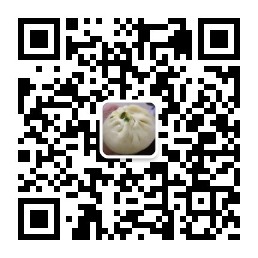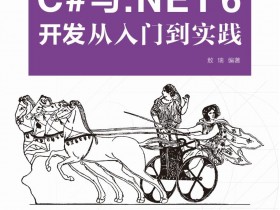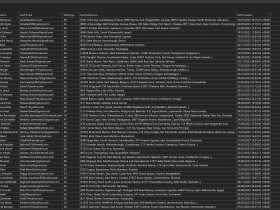- A+
本文所指的 .NET 程序为 .NET6 的程序。因为 .NET 的版本更新很快,所以方式、方法也有变化,所以网上搜到的方法有些也过时了。以下是最近我实践下来的一点心得(坑)。
上一篇说到 不安装运行时运行 .NET 程序 后我们的程序已经只有一个 dll/exe 了,但是在 windows 上运行的时候会是一个控制台程序,很容易人不小心关闭了。所以想着把我们的程序部署成 windows 服务,这样不会误关,重启服务器的时候也会自动启动。所以最近折腾了一下把 .NET 程序,特别是 ASP.NET Core 程序部署为 windows 服务。本来以为网上随便搜一搜就很容易,事实上没想得这么美好。
Worker Service
如果你的服务只想执行一些后台任务,比如定时任务,并不提供网站的服务。那么使用 Worker service 项目模板新建一个项目是最合适的。
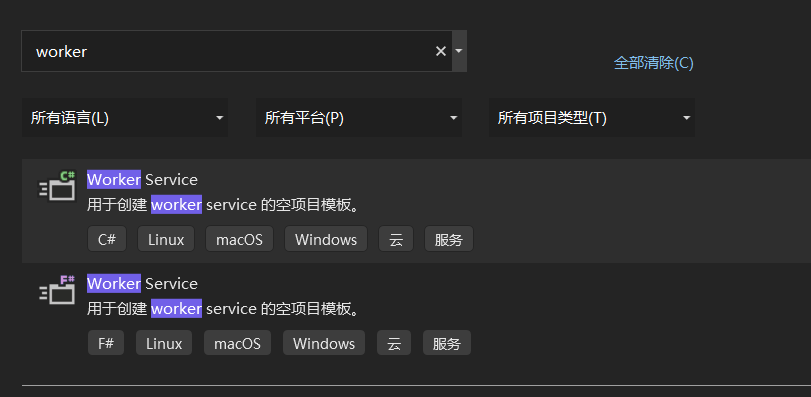
新建完项目后使用 nuget 安装:
Microsoft.Extensions.Hosting.WindowsServices 修改 program.cs 文件
using WorkerService1; IHost host = Host.CreateDefaultBuilder(args) .UseWindowsService() .ConfigureServices(services => { services.AddHostedService<Worker>(); }) .Build(); await host.RunAsync(); 其中就只添加一句 UseWindowsService 就可以了。
编译之后使用 sc 命令就可以注册为服务了。
sc create "wsTest" binPath=wsTest.exe sc start "wsTest" pause 我们把它写成一个 bat 文件方便执行。使用管理权限运行这个 bat 文件服务会被注册并且直接运行:
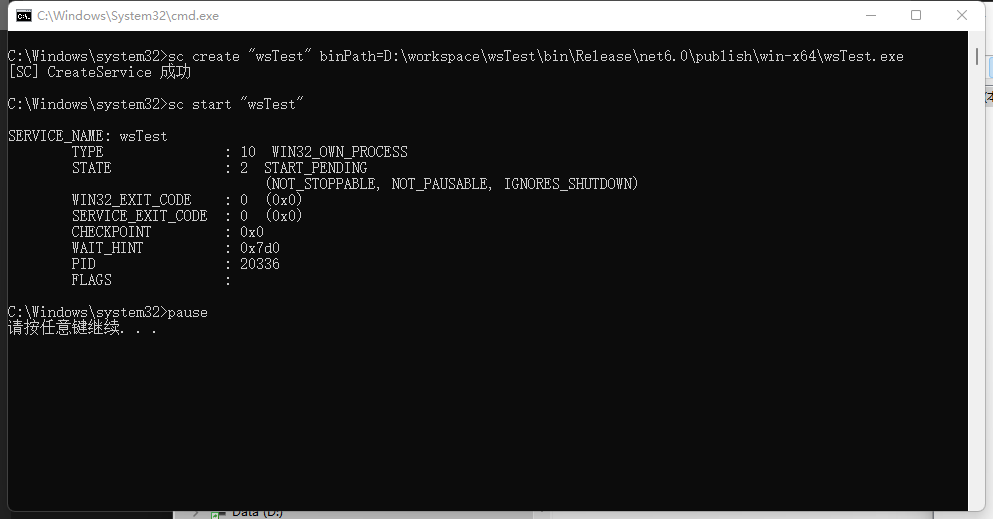
ASP.NET Core
以上尝试了一下 worker service 模式注册为服务,感觉简单的很。但是下面把 ASP.NET Core 程序注册为服务的时候就没那么简单啦。我查了一些文章,写的时间有些早了,所以还是安照微软官方的文档 Host ASP.NET Core in a Windows Service 的提示来操作。这篇文章虽然叫 Host ASP.NET Core in a Windows Service ,但其实里面的内容说的是上面的 worker service 。当按照上面的步骤尝试把 asp.net core 程序部署为服务的时候死活起不来,一直报未找到文件的异常。
我们新建一个最简单的 asp.net core 程序来演示一下:
var builder = WebApplication.CreateBuilder(args); builder.Services.AddRazorPages(); builder.Host.UseWindowsService(); var app = builder.Build(); app.UseStaticFiles(); app.UseRouting(); await app.RunAsync(); 这是一个最简单的 asp.net core razor pages 程序。我们按照文档安装扩展包:
Microsoft.Extensions.Hosting.WindowsServices 然后调用 UseWindowsService 方法
builder.Host.UseWindowsService(); 同样使用 sc 命令注册为服务并运行它。很遗憾它会报错。
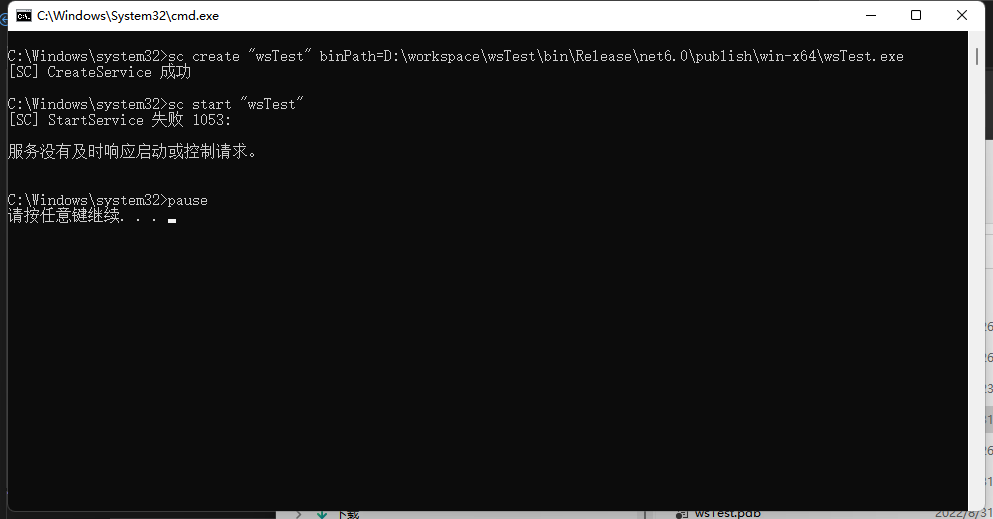
经过多种尝试方法都不行。最后翻了一下微软仓库里的 sample 代码才发现原来他们自己的 sample 代码里多了几行代码 。
注意下面的代码了啊 !!!
在构建 builder 的时候需要多传几个参数:
var options = new WebApplicationOptions { Args = args, ContentRootPath = WindowsServiceHelpers.IsWindowsService() ? AppContext.BaseDirectory : default }; var builder = WebApplication.CreateBuilder(options); 只要使用这段代码来构建 builder ,服务就可以顺利的运行起来。根据以往的经验,可能还是作为服务运行的时候程序根目录的问题,通过以上方法来指定 AppContext.BaseDirectory 来作为程序的根目录,不然就有可能被定位到 system32 目录下。
吐槽。。。虽然解决方案很简单,但是微软没有在文档里把这么关键的代码给些出来,着实有点坑啊,辛亏现在代码都在 github 上,很容易翻到,不然得折腾死人。
关注我的公众号一起玩转技术